7: 「Protected View」で文書を開く
Word 2010で初めてすでにある文書を開き、それを編集し始めようとすると、何も起こらないので驚くかも知れない。よく見れば、リボンが隠れているのに気がつくだろう。これは、文書が「Protected View」で開かれているからだ(図N)。
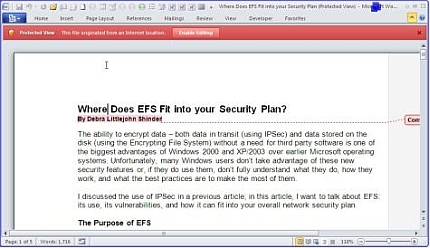
図N
Word 2010で初めて文書を開いたときには、Protected Viewで開かれる。
図を見れば分かるとおり、文書上側の赤い帯の部分に、現在Protected Viewになっており、このファイルはインターネット上に置かれていたものであると表示されている。これによって、ユーザーはこのファイルを開いても安全かどうかを判断するチャンスが得られる。[Enable Editing]ボタンをクリックすれば、文書が読み込まれ、リボンが表示され、通常通りに文書を編集することができる。
8: Excelのsparklineとslicer
Excel 2010に追加されたもっとも目立った機能は、sparklineとslicerと呼ばれる新機能だ。sparklineは、図Oのような、セルの中に収まる小さなグラフだ。
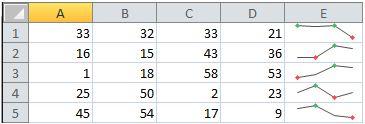
図O
sparklineはExcelの表の中のセルに収まる小さなグラフだ。
図Oで使われているsparklineは折れ線グラフだが、棒グラフのsparklineなども作成することができる。また、sparklineのデザインを編集することもできる(図P)。
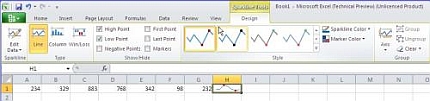
図P
sparklineのデザインを編集することもできる。
slicerはピボットテーブルのデータをフィルタリングするのに使うオブジェクトで、スクリーン上で移動させたりサイズを変更したりすることができる。ピボットテーブルのデータが変わると、slicerも自動的に更新される。sparklineとslicerは、どちらもリボンの[Insert]タブから作成することができる(図Q)。

図Q
リボンの[Insert]タブからsparklineやslicerを作成できる
Excelの新機能のデモについては、http://www.microsoft.com/office/2010/の動画を参照するといいだろう。





